腾讯文档怎么导出图片, 有时候我写了一篇文章想和别人分享,但我发现直接分享文档非常麻烦。这时候我们可以使用腾讯文档的导出图片功能,即使是长文章,我们也只需要一张图片来分享文章,非常方便。

腾讯文档导出图片教程
1.首先,打开腾讯文档,在首页找到要导出的文档。
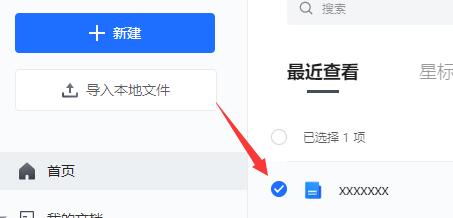
2.然后在打开的文档右上角找到三个水平线形状的按钮并单击它。
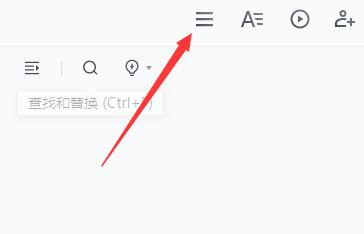
3.将鼠标移动到“导出为”并单击“生成图片”。
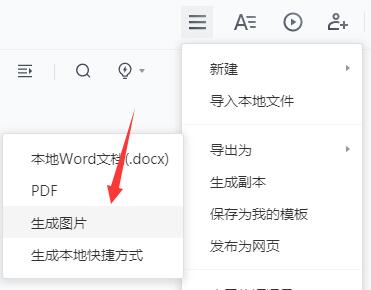
4.在弹出的界面中选择水印,然后单击保存图片。
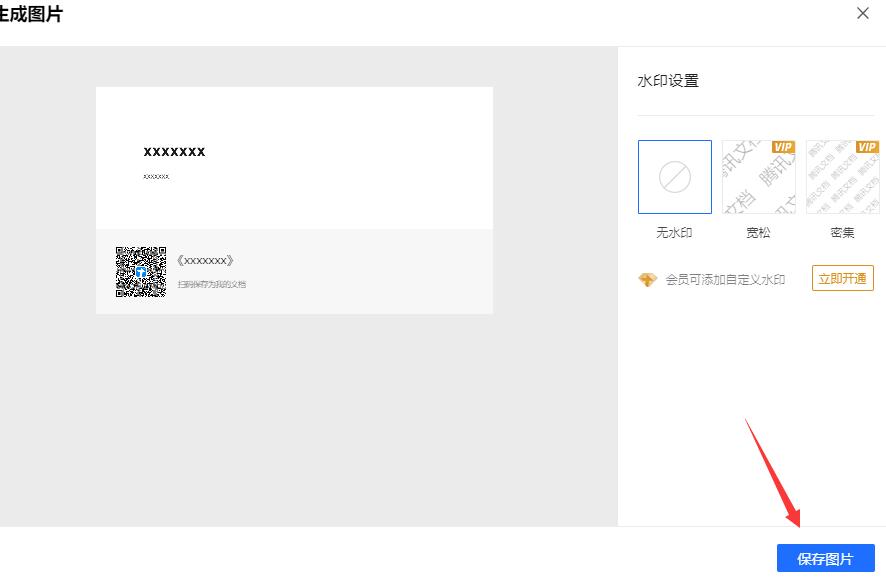
5.然后在弹出的界面中修改保存路径并设置文件名。
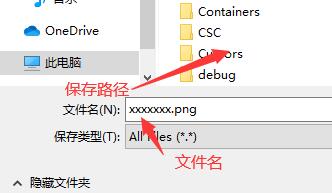
6.最后,单击右下方的保存。
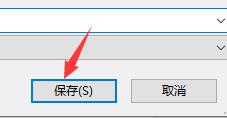
相关文章:如何导出|如何导出excel |如何打印。
腾讯文档怎么导出图片,以上就是本文为您收集整理的腾讯文档怎么导出图片最新内容,希望能帮到您!更多相关内容欢迎关注。


